最近瀏覽網頁時遇到大量彈出窗口? 確保它們在 Chrome 中被阻止,以確保您盡可能少地面對它們。
彈出窗口不需要介紹,這些討厭的小蟲子沒人喜歡,幸運的是,谷歌瀏覽器在讓它們遠離你的瀏覽體驗方面做得很好。
但是,如果您注意到在網上沖浪時經常遇到的彈出窗口數量急劇增加,那麼是時候檢查 Chrome 上所有與彈出窗口相關的設置,並確保它們符合阻止要求 他們。
由於您可以在多個設備上使用自己喜歡的瀏覽器,因此我們將在指南中介紹所有設備,以方便您使用。
目錄
從 Android 設備檢查和更改您的彈出窗口設置
默認情況下,Chrome 會啟用阻止彈出窗口。 但是,可能存在關閉此功能並導致您訪問的網站上出現更多彈出窗口的可能情況。 因此,檢查它的設置是您最好的選擇。
首先,從主屏幕或設備的應用程序庫中打開 Chrome 瀏覽器。
接下來,點擊設備屏幕右上角的烤肉串菜單(三個垂直點)。
現在,從溢出菜單中,點擊“設置”選項繼續。
接下來,在頁面上向下滾動並在“高級”部分下,找到“站點設置”選項並點擊它以繼續。
然後,在“網站設置”屏幕上,找到並點擊“彈出窗口和重定向”選項。
最後,在下一個屏幕上,確保“彈出窗口和重定向”選項後面的切換開關處於“關閉”位置。 如果不是,請點擊它以將其置於“關閉”位置。
網站上的某些廣告也會以彈出窗口的形式出現,如果您的 Chrome 瀏覽器啟用了廣告,也可能會增加您面臨的彈出窗口的數量。
因此也要屏蔽廣告,請返回“網站設置”屏幕。 然後,找到並單擊屏幕上的“廣告”圖塊。
現在,確保“廣告”字段後面的切換開關處於“關閉”位置。 如果不是,請點擊它以將其置於“關閉”位置。
就是這樣,您現在在瀏覽互聯網時會看到更少的彈出窗口。
從桌面禁用 Chrome 中的彈出窗口
雖然在移動設備上上網可能很有趣,但它們絕對不能取代 good’ol 桌面; 如果您喜歡使用桌面瀏覽互聯網,這種方法可能更適合您。
首先,從桌面快捷方式、任務欄上固定的快捷方式、開始菜單上固定的應用程序或通過搜索打開 Chrome 瀏覽器。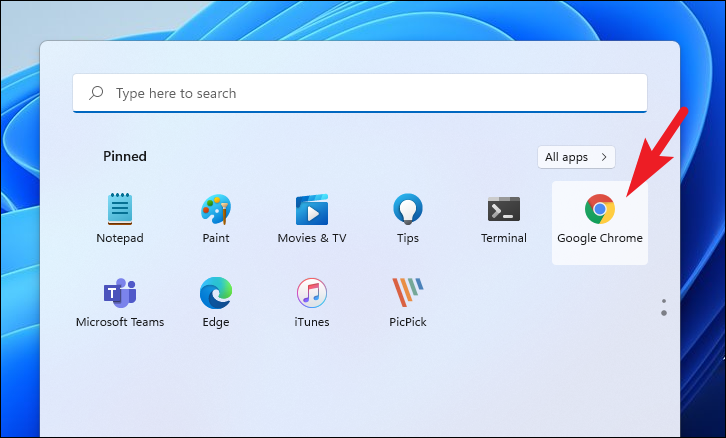
然後,在 Chrome 窗口中,單擊屏幕右上角的烤肉串菜單(三個垂直點),然後單擊然後單擊以從溢出菜單中選擇“設置”選項。
在設置屏幕上,單擊左側邊欄上的“隱私和安全”選項卡以繼續。
接下來,在“隱私和安全”屏幕上向下滾動頁面以找到“站點設置”圖塊,然後單擊它繼續。
之後,向下滾動直到找到“內容”部分,然後單擊“彈出窗口和重定向”圖塊。
最後,在“彈出窗口和重定向”屏幕上的“默認行為”部分下,單擊“不允許網站發送彈出窗口或使用重定向”選項前面的單選按鈕(如果還沒有的話) 選擇。
為了確保不允許任何類型的彈出窗口,請向下滾動並找到“允許發送彈出窗口或使用重定向”部分。 如果存在任何不需要的網站,請單擊各個網站列表右側的烤肉串菜單(三個垂直點)。 這將顯示一個溢出菜單。
接下來,單擊“刪除”選項將網站從列表中刪除。 如果列表中有多個網站,請重複此過程。
下一步是檢查是否偶然在 Chrome 上啟用了廣告,因為它們也可能以彈出窗口形式出現。
為此,請返回“網站設置”頁面,然後單擊“其他內容設置”選項旁邊的 V 形標誌。 這將在屏幕上顯示選項列表。
之後,找到並點擊列表中的“廣告”圖塊以繼續。
然後,如果尚未選擇禁用所有廣告,請單擊“在顯示侵入性或誤導性廣告的網站上屏蔽廣告”選項前面的單選按鈕。
從 iPhone 關閉 Chrome 中的彈出窗口
在 iPhone 上禁用 Chrome 中的彈出窗口的設置與 Android 對應的設置略有不同。 但是,訪問移動設備上的設置同樣容易、快速和簡單。
首先,從主屏幕或 iPhone 的應用程序庫打開 Chrome 應用程序。
接下來,點擊屏幕右下角的省略號圖標(三個水平點)。
然後,點擊溢出菜單中的“設置”選項。
接下來,從“設置”屏幕向下滾動,直到找到“內容設置”選項,然後點擊它繼續。
在“內容設置”屏幕上,點擊“阻止彈出窗口”選項。
最後,確保“阻止彈出窗口”選項後面的切換開關處於“打開”位置。 如果不是,請點擊它以將其置於“開啟”位置。
好吧,現在您知道要確保在您最喜歡的設備上上網時體驗盡可能少的彈出窗口。



